Win7如何快速、简便地挂载ISO文件?
win7如何挂载iso文件,在现代科技日益发展的今天,计算机操作系统已经成为了我们生活中必不可少的一部分,作为广泛使用的操作系统之一,Windows 7向我们展示了其强大的功能和用户友好的界面。有时我们会遇到一些需要使用光盘镜像文件的情况,这就需要我们学会如何挂载ISO文件。挂载ISO文件可以让我们在不使用实体光盘的情况下,实现光盘的读取和使用。接下来我们将一起学习如何在Windows 7中挂载ISO文件,以便更好地利用计算机资源。
操作方法:
1.下载精灵虚拟光驱(Daemon Tools Lite)。这中免费软件能帮助你创建虚拟光盘驱动器并挂载光盘映像文件。在Windows 7中,你需要4.35.6或更新版本的软件,你可以在官网进行下载。下载完成后即可安装程序。其默认安装选项应能适合于大部分用户。
如果你希望把精灵虚拟光驱(Daemon Tools)添加作为你的桌面小工具,应确保你的系统安装了桌面小工具模块。这能让挂载光盘映像文件变得更加容易。
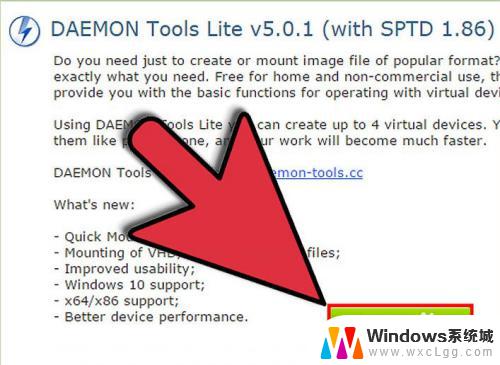
2.把ISO文件拖拉进精灵虚拟光驱(Daemon Tools)。把文件放置在精灵虚拟光驱(Daemon Tools)的底部窗格,程序将自动开始挂载过程。完成后,光盘映像文件将打开,就像你插入了一张光盘一样。
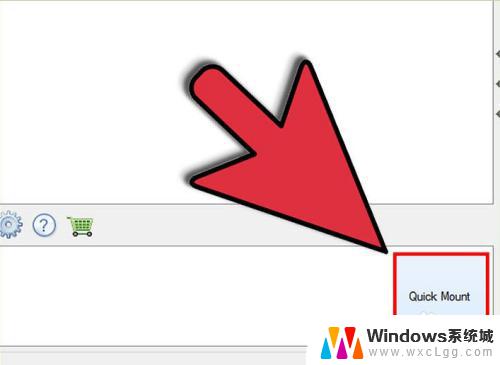
3.让精灵虚拟光驱(Daemon Tools)成为ISO文件的关联程序。这样你就可以在双击ISO文件时让精灵虚拟光驱(Daemon Tools)自动对文件进行挂载。打开精灵虚拟光驱(Daemon Tools)的首选项。该图标位于工具栏的右侧,看上去像一个齿轮。
点击左边窗格的整合。这将打开文件关联窗口。选中ISO旁的复选框并点击应用。现在,当你点击ISO文件时,精灵虚拟光驱(Daemon Tools)将自动打开文件。
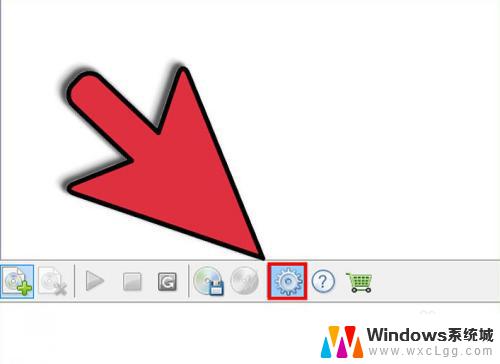
以上是win7挂载iso文件的全部内容,如果您遇到此问题,可以按照本文的方法解决,希望对您有所帮助。
Win7如何快速、简便地挂载ISO文件?相关教程
-
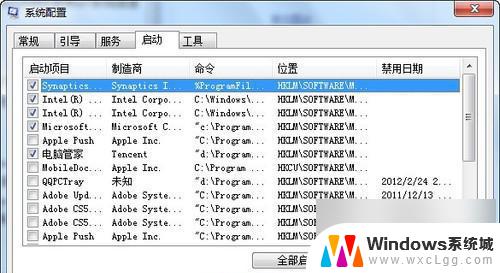 win7怎么让电脑更快 如何加速Win7系统的运行速度
win7怎么让电脑更快 如何加速Win7系统的运行速度2024-01-24
-
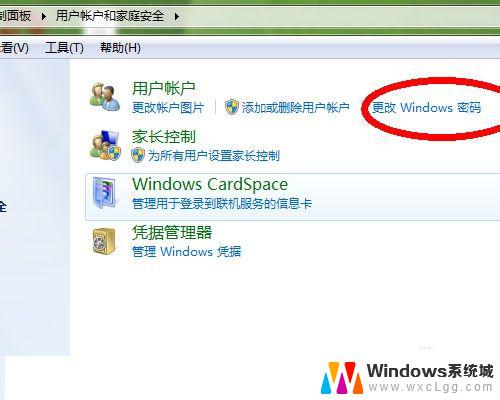 如何快速取消win7开机密码 win7电脑开机密码如何取消
如何快速取消win7开机密码 win7电脑开机密码如何取消2023-09-15
-
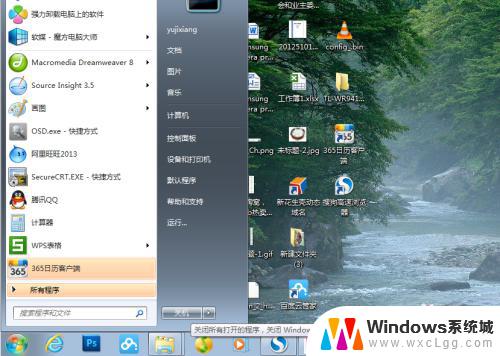 windows7怎样快速关机 WIN7快速关机方法
windows7怎样快速关机 WIN7快速关机方法2023-10-21
-
 Win7重命名快捷键是什么?掌握这些技巧,让你快速重命名文件!
Win7重命名快捷键是什么?掌握这些技巧,让你快速重命名文件!2023-09-21
-
 win7文件怎么显示后缀名 Win7如何显示文件扩展名设置
win7文件怎么显示后缀名 Win7如何显示文件扩展名设置2023-10-13
-
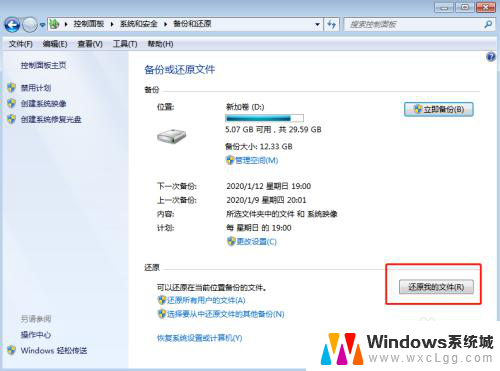 win7备份的系统文件如何还原 win7系统还原备份的文件步骤
win7备份的系统文件如何还原 win7系统还原备份的文件步骤2024-03-02
- win7电脑文件共享怎么设置 Win7如何在家庭网络中共享文件
- win7怎么更换ip地址 Win7系统电脑如何设置IP地址
- win7如何设置文件夹共享 Win7网络共享文件夹设置步骤
- win7文件夹网络共享 Win7如何设置文件共享权限
- win7无法打开图片 Win7提示windows照片查看器无法打开此图片怎么办
- win7电脑如何调整桌面亮度 win7系统屏幕亮度调节方法
- win7设置息屏时间 Windows7息屏时间在哪里调整
- window7摄像头功能在哪里 win7如何打开摄像头快捷键
- win7电脑插耳机没声音 WIN7系统台式电脑插入音响无声音解决方案
- win7连接不到网络 win7网络连接问题解决方法
win7系统教程推荐
- 1 win7无法打开图片 Win7提示windows照片查看器无法打开此图片怎么办
- 2 win7如何设置文件夹共享 Win7网络共享文件夹设置步骤
- 3 win7电脑插耳机没声音 WIN7系统台式电脑插入音响无声音解决方案
- 4 windows7如何打开蓝牙 win7在哪里可以找到蓝牙开关
- 5 win7电脑刚装的系统文件没有图标 win7刚装完系统找不到计算机图标怎么办
- 6 win7设置主副显示器 win7双屏电脑主屏副屏切换方法
- 7 win7家庭普通版激活密匙 win7家庭版激活密钥大全
- 8 win7开不开机怎么修复 Win7系统无法启动解决方法
- 9 windows 7专业版激活密钥永久免费 2023最新win7专业版密钥激活步骤
- 10 win7开机后蓝屏0x000000c2 Win7系统0x000000c2蓝屏故障解决方法